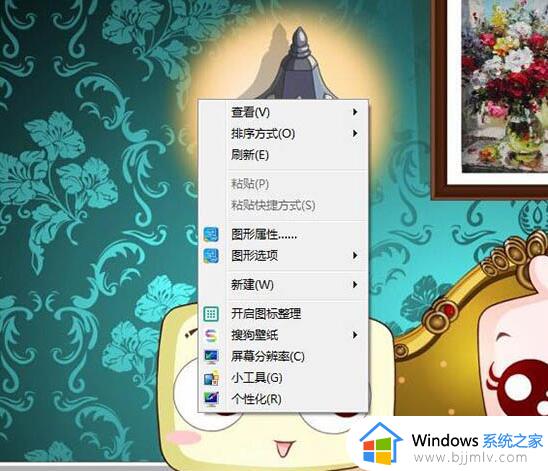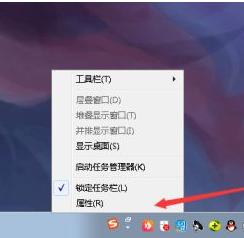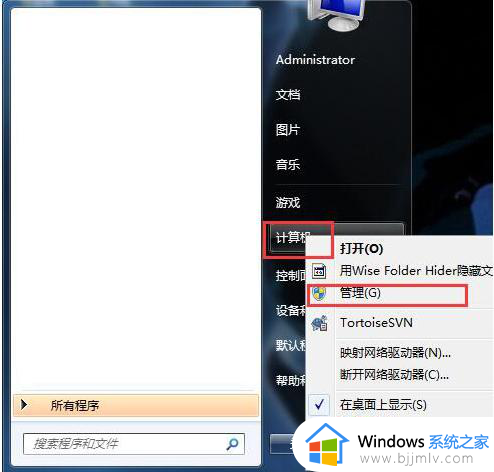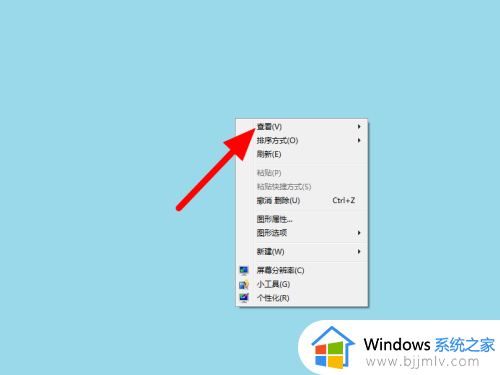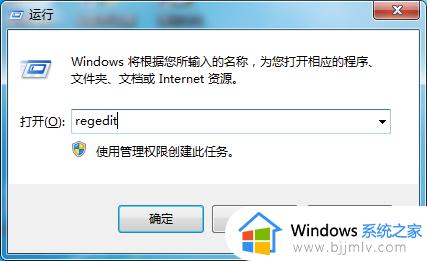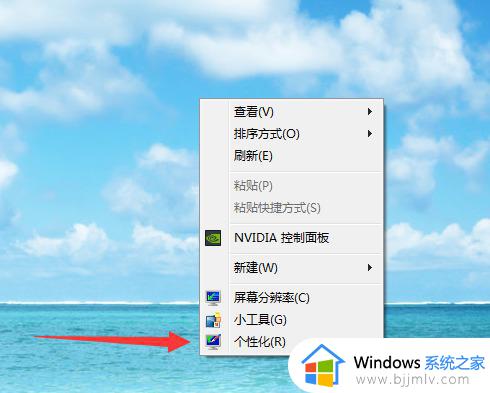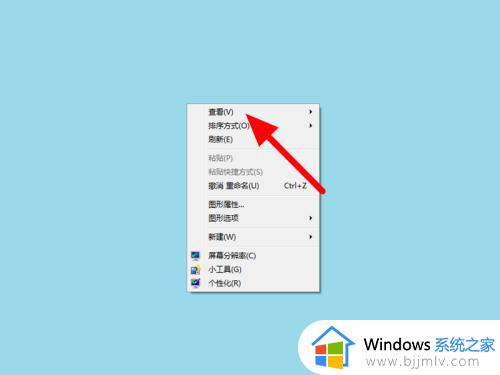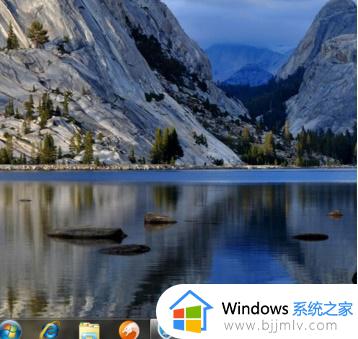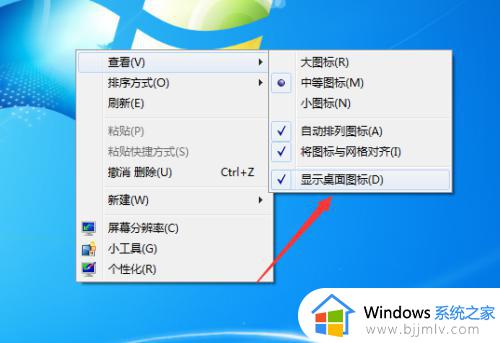win7如何隐藏桌面图标 win7隐藏桌面图标怎么操作
更新时间:2022-09-14 10:09:10作者:runxin
电脑桌面图标是微软win7操作系统的门面,用户可以将常用的程序、功能和硬盘文件等放到桌面,便捷访问,但是有些用户想要一个简洁的win7系统桌面时,就会选择将桌面图标进行隐藏,可是win7如何隐藏桌面图标呢?接下来小编就来教大家win7隐藏桌面图标操作方法。
具体方法:
1.打开电脑,看到桌面上有很多图标,显得有点乱。
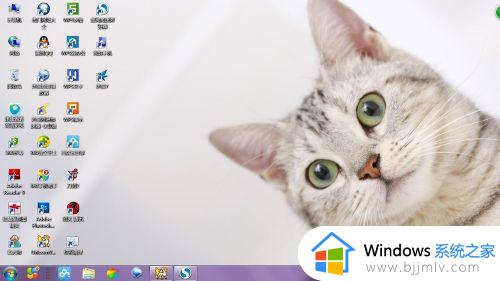
2.在桌面的空白处点击鼠标右键,在下拉菜单中点击“查看”,把“显示桌面图标”前面的对号去掉。
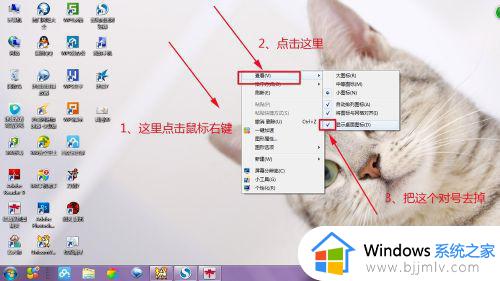
3.现在桌面的图标不见了,显得很干净了。
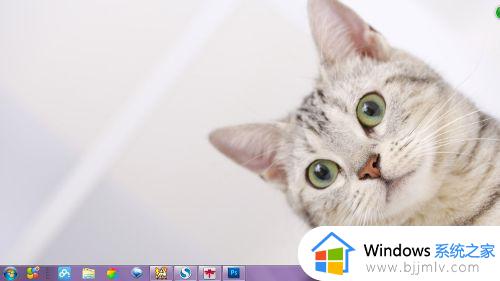
4.如果,想把图标显示出来,只要在桌面上再次点击鼠标右键,在下拉菜单中点击“查看”,把“显示桌面图标”前面打上对号就可以了。
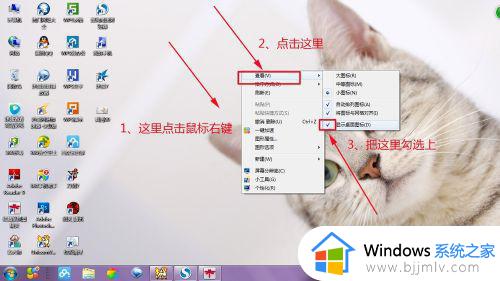
5.看,现在图标又出现在桌面上了。
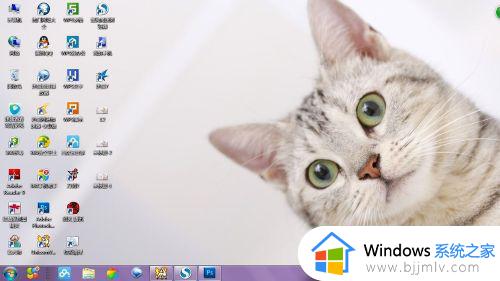
上述就是小编告诉大家的win7隐藏桌面图标操作方法了,有需要的用户就可以根据小编的步骤进行操作了,希望能够对大家有所帮助。